Cách tải video lên youtube, đăng và up video chất lượng cao trên Lapto
Chỉ cần vài bước là bạn đã có thể tải video lên Youtube, mạng xã hội chia sẻ video lớn nhất hiện nay, thời gian đăng, up video lên Youtube bằng laptop, PC nhanh hay chậm còn tùy thuộc vào chất lượng đường truyền internet của người dùng.
Bài viết liên quan
- Cách tải Video Youtube bằng YouTube Downloader
- Download video Youtube bằng 4K Video Downloader
- Upload Video lên YouTube trên iPhone
- Cách Up video lên YouTube bằng điện thoại Android
- Up video dài hơn 15 phút lên youtube
Youtube là mạng xã hội chia sẻ video lớn nhất hiện nay, hàng ngày có hàng nghìn lượt video được tải Youtube. Với người dùng Youtube chuyên nghiệp, họ sẽ có những cách khác nhau để tải video lên Youtube một cách nhanh nhất, và cũng có nhiều người dùng lên youtube để tải video Youtube về bộ nhớ máy tính của mình.
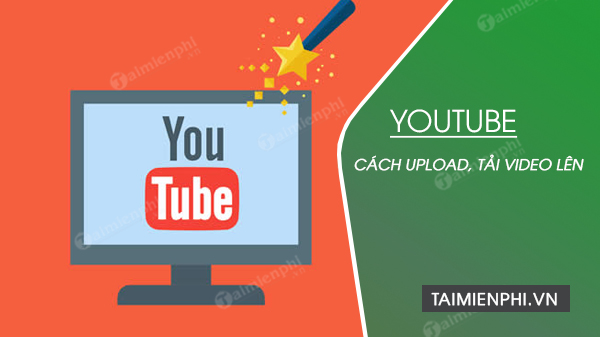
Hướng dẫn tải video lên Youtube từ máy tính
Upload một Video lên Youtube không phải là quá khó nhưng lại không hề đơn giản đối với những ai chưa biết cách làm. Làm thế nào để upload một Video có dung lượng lớn? Hay làm thế nào để giữ nguyên độ phân giải của Video upload?… Câu trả lời sẽ được giải đáp trong bài viết dưới đây.
Cách upload Video lên Youtube nhanh và hiệu quả
Bước 1: Truy cập vào trang chủ của Youtube hoặc friend.com.vn/
Đăng nhập vào Youtube (Chính là đăng nhập tài khoản gmail, để đăng nhập gmail, bạn cần có tài khoản gmail) bằng cách click Sign In (góc trên bên phải màn hình) (bạn chỉ cần có tài khoản Gmail là đã có thể đăng nhập trực tiếp vào Youtube, chưa có tài khoản, bạn đọc đăng ký gmail, tạo tài khoản gmail cho mình ngay nhé).
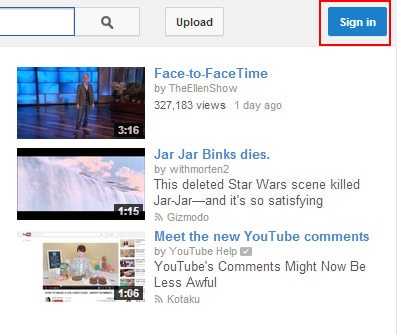
Bước 2: Sau khi đăng nhập thành công, click Upload để chuẩn bị tải Video lên.

Bước 3: Một hộp thoại hiển thị thông báo Video của bạn upload lên sẽ được đặt trong một kênh Youtube mới (hộp thoại này chỉ hiển thị khi bạn chưa bao giờ tải Video lên Youtube).
Click OK để tiếp tục
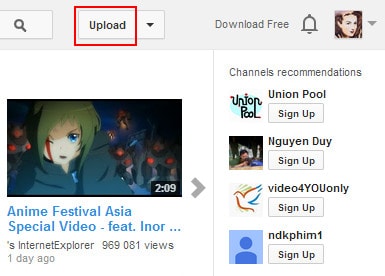
Bước 4: Chọn Video mà bạn muốn upload bằng cách di chuyển chuột đến vị trí có mũi tên hướng lên hoặc kéo Video và thả trực tiếp vào Youtube
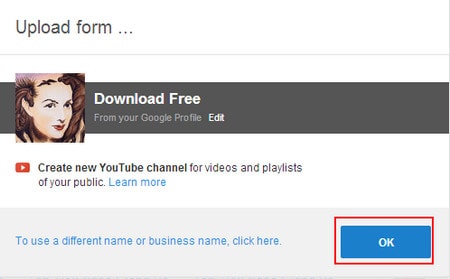
Bước 5: Mất một khoảng thời gian nhất định, tùy thuộc vào dung lượng Video mà bạn muốn upload. Thông thường trong quá trình Upload, Youtube sẽ tự động hiển thị cả đường link sau này của Video.
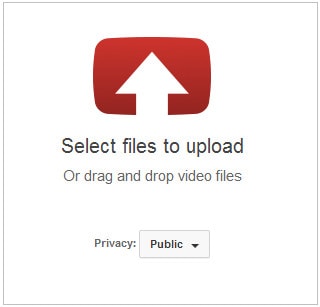
Chú ýCác video được đăng tải trên Youtube thường có kích thước và thời lượng nhất định. Tuy nhiên nếu bạn để ý thấy trên Youtube có những bộ phim dài hơn 20 phút hoặc thậm chí mấy tiếng đồng hồ, thì bạn chỉ cần để ý và điều chỉnh kích thước của file là được.
Bước 6: Trong quá trình upload Video thành công, bạn có thể thiết lập các thông số cơ bản trong mục Basic Info– Tittle: Tiêu đề của Video.- Description: Mô tả cho Video.- Tags: Thêm một số từ khóa để người khác dễ tìm kiếm- Privacy settings: Cài đặt chế độ bảo mật cho Video (Công khai, không công khai hoặc riêng tư)- Category: Chọn danh mục cho Video
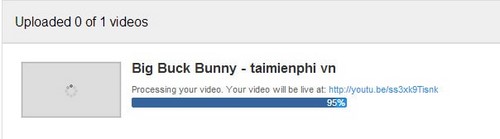
Một số thiết lập cài đặt nâng cao ở mục Advanced settings cần lưu ý:
– Video location: Địa điểm upload Video.- Recording date: Lần cập nhật cuối cùng cho Video.- 3D Video: Chọn định dạng 3D.- Age restrictions : Giới hạn độ tuổi người xem
Nếu như không có quá nhiều yêu cầu, tốt nhất bạn nên để chế độ mặc định cho các thiết lập.
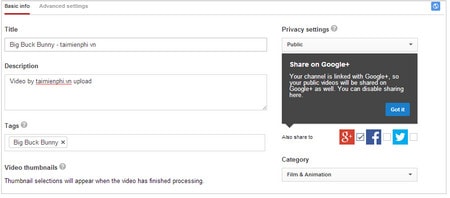
Bước 7: Video sau khi đã tải xong sẽ hiển thị trong My Channel của bạn
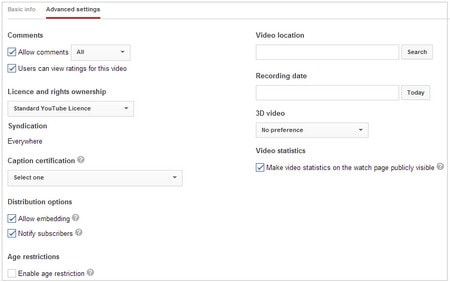
Click Video để xem lại
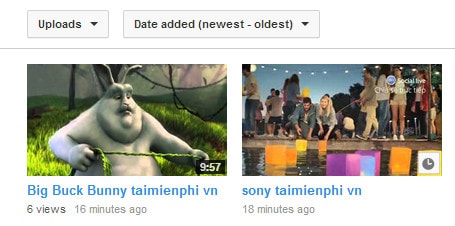
Để tiếp tục upload một Video mới, bạn lặp lại tương tự cách làm trên.
Khá đơn giản để bạn chia sẻ những hình ảnh video của mình tới với đông đảo mọi người. Với việc hướng dẫn các bạn cách upload video lên Youtube chi tiết và khá tỉ mỉ như thế này. Tôi tin rằng chỉ cần bạn theo dõi từ đầu tới cuối bài viết thì nhất định bạn sẽ làm được.
Ở bài này tôi đã giới thiệu bạn upload từng video lên Youtube, nếu bạn muốn upload nhiều video cùng một lúc lên Youtube thì cách tải nhiều Video lên YouTube cùng lúc sẽ thực sự có ích với bạn. Theo thông tin mới nhất thì Youtube sắp sửa cho ra mắt tính năng phát video trực tiếp trên Youtube từ thiết bị di động, đây là tính năng khá thú vị và cũng là cách mà Youtube muốn cạnh tranh với tính năng phát video trực tiếp trên Facebook của mạng xã hội lớn nhất hiện nay, Facebook
Youtube vừa mạng xã hội chia sẻ video lớn nhất và cũng là nơi có nhiều bản nhạc hay, hấp dẫn, các bạn có thể tải những bản nhạc này về thông qua cách tách nhạc từ youtube mà Taimienphi đã hướng dẫn, có nhiều phương pháp giúp tách nhạc từ youtube như dùng dịch vụ trực tuyến hoặc phần mềm, tùy vào các bạn lựa chọn mà thôi.
- Share CrocoBlock key trọn đời Download Crocoblock Free
- Cung cấp tài khoản nghe nhạc đỉnh cao Tidal Hifi – chất lượng âm thanh Master cho anh em mê nhạc.
- Cách tải game Vương Giả Vinh Diệu trên máy tính và điện thoại
- 10 ứng dụng Android không nên hiện diện trên smartphone của bạn
- Hướng dẫn thêm ảnh nổi bật trên Facebook – Download.vn
- Tải game Ai Là Triệu Phú miễn phí cho Android, Java
- Ảnh đại diện đẹp và ý nghĩa về cuộc sống, tình yêu
Bài viết cùng chủ đề:
-
6 Mẹo dân gian chữa rướn ở trẻ sơ sinh khi ngủ tự nhiên an toàn
-
Sao kê tài khoản ngân hàng ACB-những điều cần biết
-
Acer Iconia B1-723 – Chính hãng | Thegioididong.com
-
Cách khắc phục lỗi Voz không vào được bạn không nên bỏ qua
-
Tắt mở màn hình iPhone cực nhanh, không cần phím cứng – Fptshop.com.vn
-
[SỰ THẬT] Review bột cần tây mật ong Motree có tốt không?
-
Chèn nhạc trong Proshow Producer, thêm nhạc vào video
-
Cách rút gọn link Youtube
-
Hack Stick War Legacy Full Vàng Kim Cương Tiền ❤️ 2021
-
Cách chuyển font chữ Vni-Times sang Times New Roman
-
Du lịch Thái Lan nên đi tour hay đi tự túc? – BestPrice
-
Cách reset Wifi FPT, đặt lại modem wifi mạng FPT
-
Top 4 smartphone chạy chip Snapdragon 820 giá rẻ đáng mua – Tin công nghệ mới nhất – Đánh giá – Tư vấn thiết bị di động
-
9 cách tra số điện thoại của người khác nhanh chóng, đơn giản – Thegioididong.com
-
Top 30 bộ phim Hàn có rating cao nhất mọi thời đại – Chọn Thương Hiệu
-
Top 9 game về chiến tranh Việt Nam bạn nên trải nghiệm ngay















